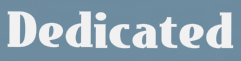Форма входа
Counter-Strike 1.6
Counter-Strike : GO
uCoz
Online
Онлайн всего: 1
Гостей: 1
Пользователей: 0
Запись демок при помощи HLTV
27.04.2012 в 10:17
Автор: Macros |
Комментариев (0) |
Просмотров: 316

 При помощи HLTV можно записывать демки игрового процесса в Counter-Strike. Многие спросят зачем это нужно? А вот зачем: когда вы записываете демку через консоль (~=>record demka.dem) то при просмотре демки вы сможете наблюдать за игрой только от первого лица и не сможете переключать камеру (это очень не удобно, особенно когда запись велась каким-нибудь ламером, который не умеет играть и приходится вечно глазеть на его черный экран!). Так вот благодаря HLTV большой массе людей представляется возможность наблюдать за игрой в роли Spectator\'a индивидуально, т. е. самому выбирать наиболее подходящий ракурс либо камеру, что само - собой является большим плюсом HLTV. Наверно вам уже не терпится узнать как пользоваться HLTV. Перейдем к делу.
Сначала создайте сервер в игре (можно и выделенный). Сверните Counter-Strike (\"ALT+TAB\" или калвиша \"Windows\" или \"CTRL+ESC\"), далее идите в каталог с игрой, в нем вы найдете файл hltv.exe - запустите его, не пугайтесь когда перед вами вылезет черное окно DOS\'а - это и есть HLTV, в окне пишите connect 127.0.0.1 (127.0.0.1 - это если вы играете дома с ботами, ежели вы играете, например, по интернету, то вам необходимо уточнить ваш IP адрес). Заходим обратно в CS. Ждем пока HLTV не зайдет к вам на сервер, это недолго, обычно около 10 секунд. Снова сворачиваем CS (\"ALT+TAB\" или калвиша \"Windows\" или \"CTRL+ESC\"), в окне HLTV пишем - record \"название_вашей_демки\", возвращаемся в CS. Чтобы остановить запись демки необходимо свернуть CS, в окне HLTV написать quit или disconnect. Ваша демка сохранится в каталоге игры cstrike, с именем которым вы назвали демку при начале записи. Вот и всё! Благодаря этой статье вы научились писать HLTV демки! |
Поиск
Реклама
GTA 5
Counter-Strike : Source
Minecraft
Опрос
Администрация не несёт ответственности за содержащие файлы на данном портале.
При копировании материалов ссылка на сайт обязательна.
Sitemap | Sitemap-forum | .
При копировании материалов ссылка на сайт обязательна.
Sitemap | Sitemap-forum | .